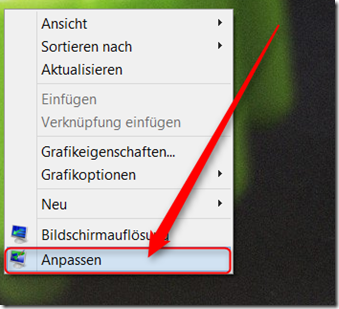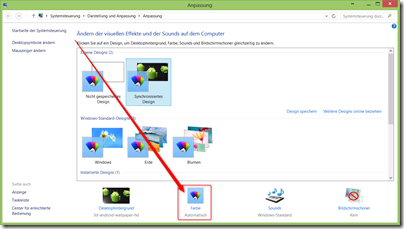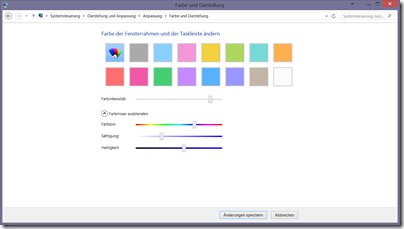Bei Windows 8 ist viel anders und vor allem neu gewesen. So auch die Fensterrahmen und die Taskleiste, die sich in ihrer Farbwahl dem Hintergrund anpassen und dadurch manchmal in einem undefinierbaren, gar hässlichen, Farbton daherkommen. Ich hab dieses Phänomen abgeschaltet und wurde nun gefragt, wie ich das gemacht habe. Hier also eine kurze Anleitung dazu.
Dynamische Farbanpassung abschalten
- Zuerst wechselt ihr auf die Desktop-Oberfläche und klickt mit der rechten Maustaste auf einen freien Bereich des Desktops.
- Hier wählt ihr den Menüpunkt “Anpassen”.
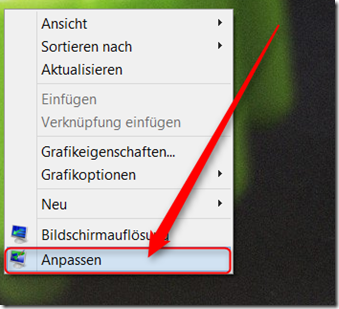
- Hier klickt ihr auf “Farbe”.
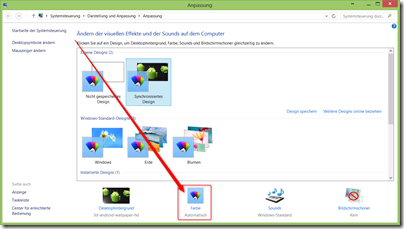
- Jetzt seht ihr zahlreiche Kacheln mit unterschiedlichen Farben. Dies kann nicht nur angeklickt werden, sondern dank des Farbmixers auch individuell angepasst werden. Also Prinzessin nimmt halt ein sattes Pink, wenn es ihr gefällt.
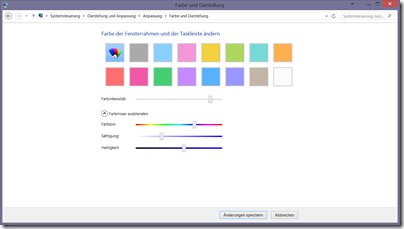
- “Änderung speichern” und nun sollten die Leisten in der gewünschten Standardfarbe erleuchten. Zu dem automatischen Modus wechselt ihr übrigens, wenn ihr das erste Kästchen auswählt!